1、按【CtrI+O】组合键,打开素材图片,如下图所示:
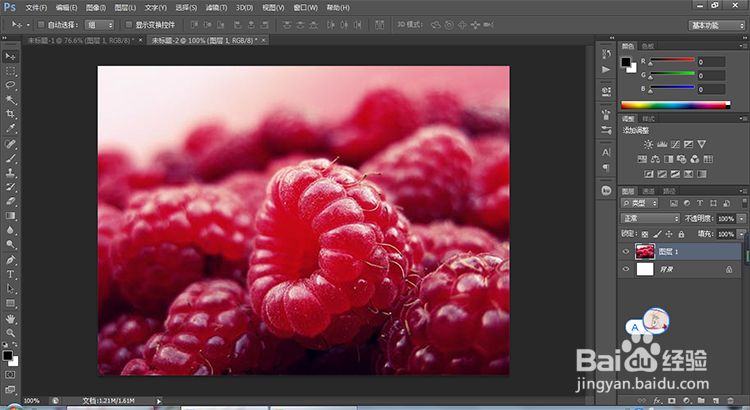
2、选取工具箱中的横排文字工具,在工具属性栏中,设置“字体”、字体颜色和字体大小,如下图所示:
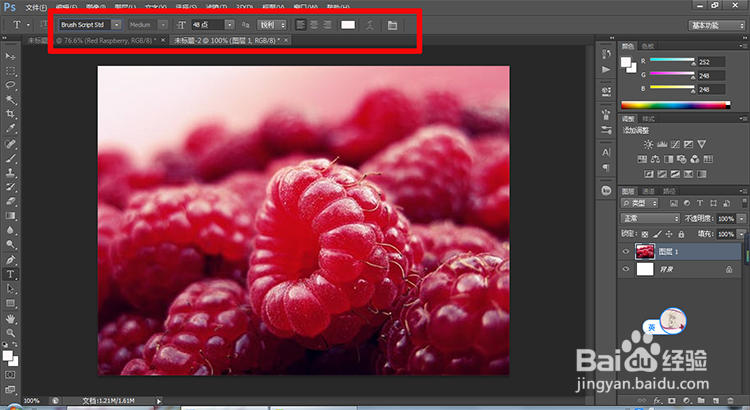
3、接着在文档中输入文字,调整字体大小,如下图所示:
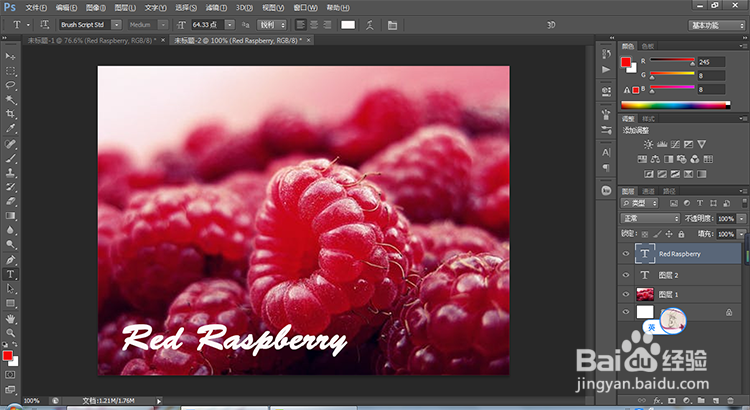
4、栅格化图层,接着单击工具属性栏的“创建文字变形”按钮,如下图所示:
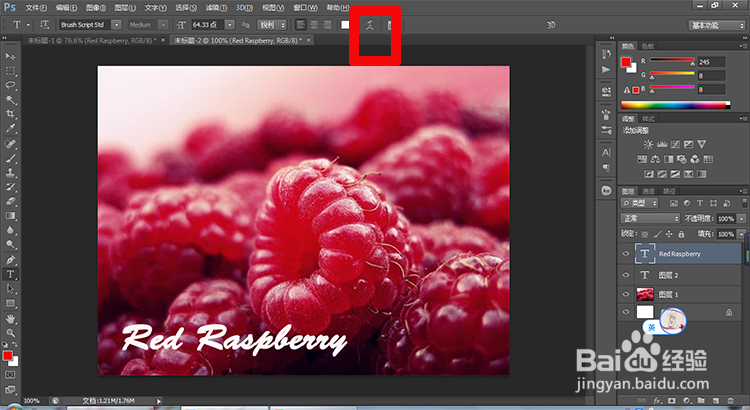
5、在弹出的对话框中点击选择“膨胀”样式,如下图所示:
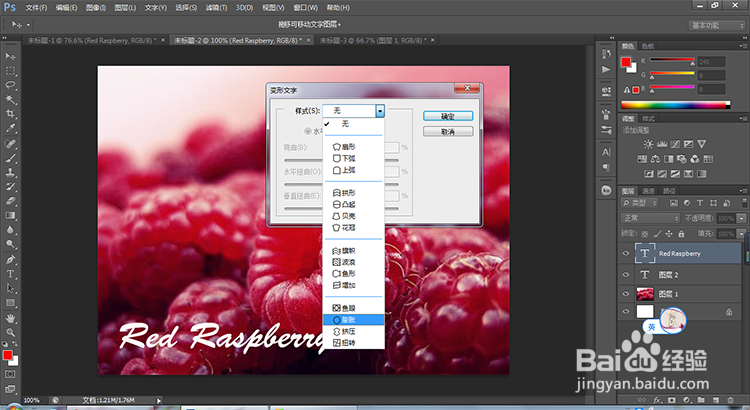
6、选择之后点击“确定”按钮,将文字置于合适的位置并且调整大小,然后保存之后得到最终的效果如下图所示:

7、经验总结:1.【CtrI+O】打开素材图片;2. 选择横排文字工具,设置文字属性;3.文档中输入文字;4.单击工具属性栏的“创建文字变形”按钮;5.点击选择“膨胀惯墀眚篪”样式;6.点击确定按钮之后保存完成。
